หากคุณถามผู้ใช้คอมพิวเตอร์ที่มีความรู้เกี่ยวกับวิธีถอนการติดตั้ง Internet Explorer อย่างสมบูรณ์ใน Windows พวกเขาจะแนะนำให้คุณไม่ทำเช่นนั้นเพราะ IE เป็นส่วนหนึ่งของ Windows และคุณลักษณะบางอย่างต้องการไฟล์ IE อยู่หรืออาจเกิดปัญหาและปัญหาแปลกอื่น ๆ หลักการเดียวกันนี้ใช้กับ DirectX เพียงแค่ใส่ DirectX เป็นเทคโนโลยี Windows ที่ให้ประสิทธิภาพที่สูงขึ้นในกราฟิกและเสียงเมื่อคุณเล่นเกมหรือดูวิดีโอบนพีซีของคุณ แม้ว่าคุณจะสามารถถอนการติดตั้ง DirectX ได้อย่างสมบูรณ์ แต่ก็รับประกันได้ว่าคุณจะประสบปัญหาในคอมพิวเตอร์ของคุณด้วยการทำเช่นนั้น
ตัวอย่างเช่นหากคุณถอนการติดตั้ง DirectX และพยายามเปิดใช้ Windows Live Messenger จะมีป๊อปอัพข้อผิดพลาด“ แอปพลิเคชันนี้ยื่นเพื่อเริ่มต้นเนื่องจากไม่พบ DSOUND.dll การติดตั้งแอปพลิเคชันใหม่อาจแก้ไขปัญหานี้ได้” นั่นเป็นเพราะ dsound.dll เป็นส่วนหนึ่งของ DirectX ซึ่งเพิ่มฟังก์ชันการทำงานสำหรับ Direct Sound และ Messenger ต้องการ การลงชื่อเข้าใช้ Outlook.com จะทำให้หน้าจอและโฆษณากะพริบต่อไป สำหรับเกมคอมพิวเตอร์ทุกอย่างที่ใช้ DirectX จะไม่ทำงานซึ่งเป็นเกมส่วนใหญ่ที่มีในปัจจุบัน

ดังนั้นหากคุณมีปัญหาเมื่อพยายามเล่นเกมหรือดูวิดีโอและรู้ว่ามีบางอย่างเกี่ยวกับ DirectX สิ่งแรกที่เราอยากแนะนำคือดาวน์โหลด DirectX เวอร์ชันล่าสุดและทำการติดตั้งใหม่ สิ่งนี้จะแทนที่ไฟล์ที่หายไป อย่างไรก็ตามหากการติดตั้งใหม่ล้มเหลวหรือไม่สามารถแก้ไขปัญหาทางเลือกสุดท้ายของคุณคือการถอนการติดตั้ง DirectX จากนั้นลองติดตั้งอีกครั้ง ต่อไปนี้เป็นวิธีการลองและถอนการติดตั้ง DirectX หมายเหตุ: หลังจากลบออกจากคอมพิวเตอร์ของคุณอย่างสมบูรณ์คุณจะไม่สามารถติดตั้ง DirectX อีกครั้งได้ดังนั้นนี่ไม่ใช่วิธีที่เหมาะสมที่สุดในการดำเนินการ หากคุณลองเรียกใช้ dxwebsetup.exe คุณจะได้รับข้อความแสดงข้อผิดพลาด“ เกิดข้อผิดพลาดภายในระบบ โปรดดู DXError.log และ DirectX.log ในโฟลเดอร์ Windows ของคุณเพื่อตรวจสอบปัญหา” แปลกไม่พบไฟล์บันทึกทั้งสองในไดเรกทอรี Windows สิ่งที่คุณต้องทำคือย้อนกลับไปที่ DirectX ดั้งเดิมจากแผ่นดิสก์การตั้งค่า Windows ก่อนจากนั้นติดตั้งและอัปเดต DirectX เป็นเวอร์ชันล่าสุด มีเครื่องมือและสคริปต์บางตัวที่สามารถช่วยคุณถอนการติดตั้ง DirectX หรือย้อนกลับไปยัง DirectX ดั้งเดิมจากซีดีการติดตั้ง Windows
1. แฮ็ครีจิสทรีแบบง่าย
เคล็ดลับแรกในการลองและรับ DirectX เพื่อติดตั้งใหม่เกี่ยวข้องกับการเปลี่ยนแปลงเล็กน้อยในรีจิสทรี นี่เป็นงานง่าย ๆ ที่จะหลอกให้ Windows คิดว่ามี DirectX รุ่นเก่ากว่าติดตั้งอยู่ในปัจจุบันและจะอนุญาตให้ติดตั้งรุ่นล่าสุดอีกครั้งที่ด้านบน นี่เป็นการแก้ไขที่ง่ายที่สุดในการลองและไม่จำเป็นต้องใช้ซอฟต์แวร์ของบุคคลที่สาม ทำตามขั้นตอนง่าย ๆ เหล่านี้:
1. Run Regedit โดยกดปุ่ม Win + R เพื่อรับ Run Box และพิมพ์ Regedit จากนั้นกด Enter
2. ค้นหารีจิสตรีคีย์ต่อไปนี้:
HKEY_LOCAL_MACHINE \ SOFTWARE \ Microsoft \ DirectX
จากนั้นคุณควรเห็นค่าที่เรียกว่า“ เวอร์ชัน” พร้อมค่าข้อมูล 4.09.00.0904
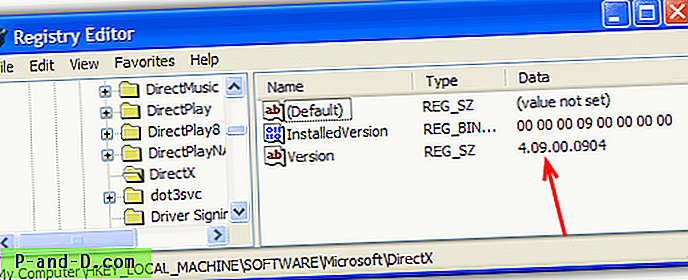
3. เพียงดับเบิลคลิกที่รุ่นและเปลี่ยนหมายเลขจาก 4.09.00.0904 เป็น 4.08.00.0904 จากนั้นปิดตัวแก้ไขรีจิสทรี
หากคุณไม่ใช่คนที่ชอบแหย่ในรีจิสทรีเพียงดาวน์โหลดไฟล์. reg จากด้านล่างแล้วดับเบิลคลิกเพื่อนำเข้าหนึ่งในตัวเลขข้างต้นลงในรีจิสทรีสำหรับคุณ
ตั้งค่ารุ่นเป็น 4.08.00.0904 | ตั้งค่าเวอร์ชั่นกลับเป็น 4.09.00.0904
ตอนนี้ดาวน์โหลดและเรียกใช้ตัวติดตั้ง DirectX และควรติดตั้งใหม่ สิ่งนี้สามารถทำงานได้ใน Windows Vista และ 7 เพราะหมายเลขรุ่น 4.09.00.0904 เหมือนกัน เรายังไม่ได้ทดสอบอย่างสมบูรณ์ในระบบปฏิบัติการเหล่านี้ดังนั้นโปรดระมัดระวังและรับความเสี่ยงด้วยตัวคุณเอง
2. โปรแกรมถอนการติดตั้ง DirectX 9

โปรแกรมถอนการติดตั้งนี้ใช้ซีดี XP ดั้งเดิมของคุณและกู้คืนไฟล์ DirectX 8 ดั้งเดิมจากมัน โปรแกรมถอนการติดตั้ง DirectX 9 แยกไฟล์ DirectX 8 จาก Driver.cab ในโฟลเดอร์ i386 บนซีดีไปยังโฟลเดอร์ในฮาร์ดไดรฟ์ของคุณชื่อ C: \ DXTEMP แตกไฟล์ DirectX 9 Uninstaller แล้วเรียกใช้ไฟล์ UnDx9.bat ที่จะเริ่มกระบวนการถอนการติดตั้งและแทนที่ไฟล์ DirectX 9 ไฟล์แบตช์ถอนการติดตั้ง UnDx9 ต้องใช้ในโหมดปลอดภัย เนื่องจากไฟล์ DirectX จะถูกล็อคในโหมดปกติ เครื่องมือนี้สามารถถอนการติดตั้ง DirectX 9 จาก Windows XP และ 2000 เท่านั้น
ดาวน์โหลด DirectX 9 Uninstaller
เรามีอีกสามวิธีในการถอนการติดตั้งหรือย้อนกลับ DirectX ในหน้า 2
1 2 ต่อไป› ดูทั้งหมด




